 |
 |
|
||
 |
||||
Kontrollere statusen til blekkpatronene
Du finner informasjon om bruk av knappene på skriveren i Brukerhåndbok.
For Windows
 Merknad:
Merknad:|
Epson kan ikke garantere kvaliteten eller påliteligheten til uekte blekk. Hvis det installeres uekte blekkpatroner, vises kanskje ikke statusen til blekkpatronene.
Når en blekkpatron holder på å gå tom, vises et Low Ink Reminder (Varsel om lite blekk) automatisk på skjermen. Du kan også kontrollere blakkpatronenes status fra dette vinduet. Hvis du ikke ønsker at denne skjermen skal vises, må du først gå inn på skriverdriveren, klikke kategorien Maintenance (Vedlikehold), velge Speed & Progress (Hastighet og progresjon), og deretter velge Monitoring Preferences (Kontrollinnstillinger). På skjermen Monitoring Preferences (Kontrollinnstillinger) fjerner du merket for Enable Low Ink Reminder (Aktiver varsling om lite blekk).
Når en blekkpatron holder på å gå tom, klargjør en ny blekkpatron.
|
Gjør ett av følgende for å kontrollere statusen til blekkpatronene:
Dobbeltklikk snarveisikonet for skriveren på Windows-taskbar (oppgavelinje). I avsnittet nedenfor beskrives det hvordan du legger til et snarveisikon på taskbar (oppgavelinje):
 Se Fra snarveisikonet på taskbar (oppgavelinje)
Se Fra snarveisikonet på taskbar (oppgavelinje)
 Se Fra snarveisikonet på taskbar (oppgavelinje)
Se Fra snarveisikonet på taskbar (oppgavelinje)
Åpne skriverdriveren, og klikk kategorien Maintenance (Vedlikehold). Klikk deretter EPSON Status Monitor 3. En illustrasjon viser statusen til blekkpatronene.
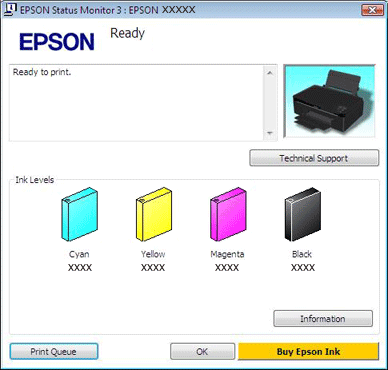
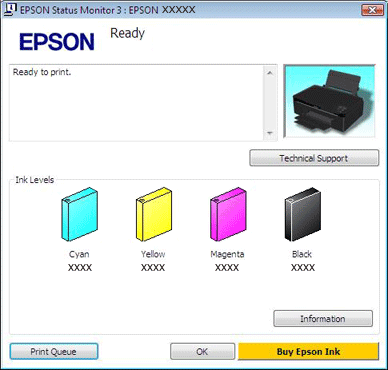
 Merknad:
Merknad:|
Ved utskrift i svart-hvitt eller gråtoner, kan det brukes fargeblekk i stedet for svart blekk, avhengig av papirtypen eller utskriftskvalitetsinnstillingene. Dette er fordi en blanding av fargeblekk brukes til å lage svart.
|
Progresjonsmåleren vises automatisk når du starter en utskriftsjobb. Du kan kontrollene statusen til blekkpatronene fra dette vinduet. Klikk knappen Check Ink Levels (Kontroller blekknivåene) på skjermen med progresjonsmåleren, slik at du får vist statusen til blekkpatronene som illustrasjonen nedenfor viser.
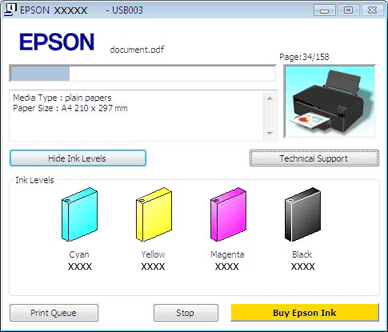
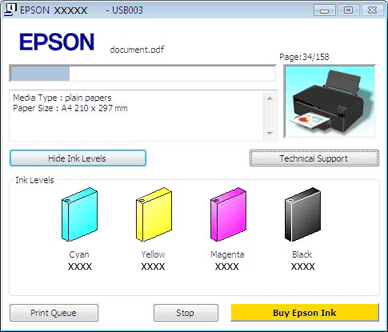
For Mac OS X
 Merknad:
Merknad:|
Når en blekkpatron holder på å gå tom, klargjør en ny blekkpatron.
|
Du kan sjekke blekkpatronstatusen ved å bruke EPSON Status Monitor. Følg trinnene nedenfor.
 |
Gå inn i dialogboksen Epson Printer Utility 4.
|
 |
Klikk EPSON Status Monitor-knappen. EPSON Status Monitor vises.
|
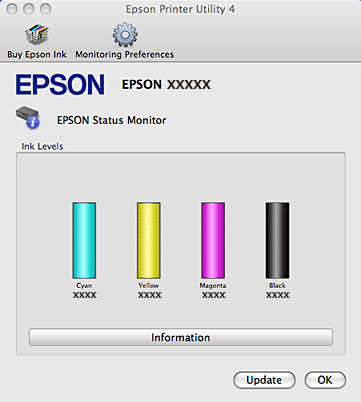
 Merknad:
Merknad:|
Bildet viser blekkpatronstatusen da EPSON Status Monitor først ble åpnet. Hvis du vil oppdatere statusen til blekkpatronene, klikker du Update (Oppdater).
Epson kan ikke garantere kvaliteten eller påliteligheten til uekte blekk. Hvis det installeres uekte blekkpatroner, vises kanskje ikke statusen til blekkpatronene.
Ved utskrift i svart-hvitt eller gråtoner, kan det brukes fargeblekk i stedet for svart blekk, avhengig av papirtypen eller utskriftskvalitetsinnstillingene. Dette er fordi en blanding av fargeblekk brukes til å lage svart.
|
